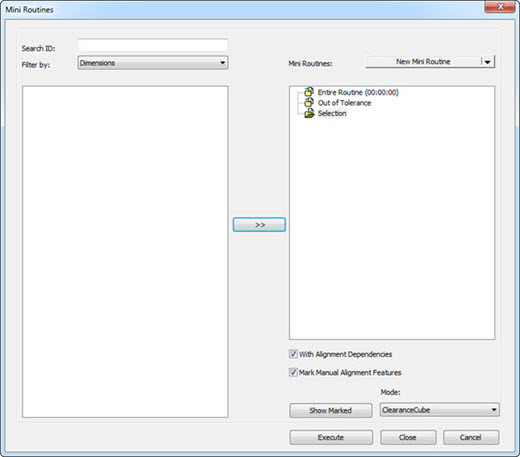
精简程序可用于测量从长测量例程中选择的尺寸或尺寸组。精简程序提供基于特性的测量,可用于测量完整测量例程(如基于运算的测量)的一部分。
由于精简程序可在测量例程中执行部分测量,因此必须确保执行部分测量例程时不会发生冲突。您负责创建此类测量例程。
有两种标记模式可用:
ClearanceCube - 此模式为默认模式。对于此模式,测量程序中存在 clearance cube 十分必要。
若选择此模式,精简程序仅对 clearance cube 有效。如果不是使用 clearance cube 创建测量程序,则单击精简例程 对话框中的执行按钮时会出现下列消息:
精简程序仅对 clearance cube 有效。
此测量例程未使用 clearance cube。
使用 ClearanceCube 模式时,为了避免测头与零件之间发生冲突,精简程序仅在启动 ClearanceCube 移动后才可正常工作。有关此特征的使用帮助,请参见“使用 ClearanceCube”。
如果您的“可携式”选项获得许可,则不需要 clearance cube 要求。在此情况下,测量预计将在手动模式下完成,且将没有冲突。
FBM - 此模式仅在LMS许可或端口锁使用基于特征测量模块进行编程的情况下可用。此模式不需要使用 clearance cube。测量例程必须使用基于特征测量设置,从而在测量选择的特征时不出现冲突。更多关于基于特征测量的信息,请参见“使用基于特征测量”。
使用精简程序
要使用精简程序,可选择文件 | 部分执行 | 精简程序。屏幕上将出现精简程序对话框。例如:
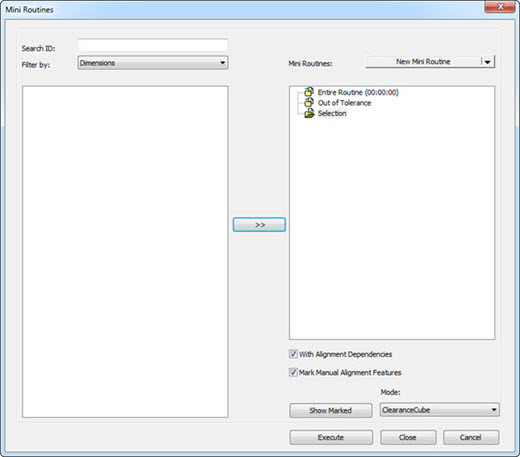
精简程序对话框示例
尺寸(最左边)窗格显示测量例程中可用的项目(特征、尺寸和群组)。精简例程(最右边)窗格显示精简例程。
PC-DMIS 会自动创建下列精简程序:
所有尺寸 - 测量测量例程中的所有尺寸。
超出公差 - 仅测量测量例程中超出公差的尺寸。
选择 - 在当前会话过程中仅测量项目的一次精简程序。重新打开精简程序对话框后,此精简程序将为空白。
查找尺寸窗格中的项目
您可进行筛选,以查找要在测量例程中测量的项目。筛选后的项目将显示在“尺寸”窗格中。
要进行筛选,可执行以下一项操作:
在搜索 ID 框中,键入要查找的项目 ID,然后按 Enter。您也可使用此框中的元字符。有关帮助,请参见“使用元字符匹配选择特征”。
在筛选方式列表中,选择筛选选项:
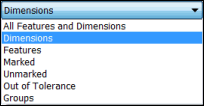
筛选方式列表
所有特征和尺寸 - 显示特征和尺寸的 ID。
尺寸 - 显示尺寸的 ID。这是默认选项。
特征 - 显示特征的 ID。
标记的项目 - 显示在测量例程中标记的特征的 ID。
未标记的项目 - 显示在测量例程中未标记的特征的 ID。
超出公差 - 显示超出公差的特征的 ID。
群组 - 显示群组的名称。属于群组的所有尺寸均包括在精简程序中。
“尺寸”窗格中的工具提示显示详细的尺寸信息。要显示工具提示,请将鼠标指针悬停在项目上。在将指针从此项目上移走之前,此工具提示将保持可见状态。
若更改编辑窗口中的项目名称,PC-DMIS 会自动在筛选的列表和精简程序中更改其名称。
创建精简程序
要创建您自己的精简程序:
在精简例程列表中,单击新建精简例程。或者,右键单击“精简例程”窗格并选择快捷菜单上的新建精简例程:
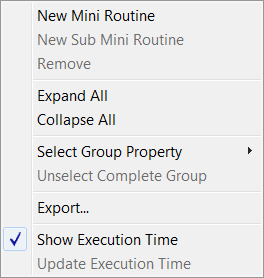
精简程序快捷菜单
新建精简程序 - 创建新的精简程序。
新建精简子程序 - 创建新的精简子程序。
删除 - 删除所选的精简程序或精简子程序。
全部展开 - 显示所有精简程序和精简子程序中的所有项目。
全部折叠 - 隐藏所有精简程序和精简子程序中的所有项目。
选择组属性 - 显示其他选项:
特征和尺寸组 - 此组属性表明组中的所有特征和尺寸将被标记。所有尺寸的父项也将被标记。
全组 - 标记组中的所有命令,无论命令类型为何。这包括非特征和尺寸的命令或未被依赖关系标记的命令。该属性类似于 PC-DMIS 中标记的 GROUP 命令标题。有关详细信息,请参阅“在群组上执行操作”。
取消选择完整群组 - 取消选择完整群组并显示群组中的所有尺寸。
导出 - 将每个迷你程序的树状结构保存在 .xml 文件中,进行此操作时可使用自动。屏幕上会出现一个对话框,提示您文件的名称和位置。
显示执行时间 - 在整个程序选项、精简程序名称和子精简程序名称的右侧显示执行时间(单位:<时>:<分>:<秒>)。
更新执行时间 - 默认情况下,此选项被选中。若选择此选项,则在每次执行时更新执行时间。此更新功能对整个程序及每个独立的精简程序均可用。若不希望在每次执行后更新时间,则清除此选项。
在以下情况下更新执行时间选项可用:
选择了设置选项对话框中常规选项卡上的记录和显示执行时间复选框(有关记录和显示执行时间复选框的更多信息,请参见“执行区域”)。
选中了整个程序选项。
选中了精简程序或子精简程序。
单击所显示的默认名称,并键入所选名称。
要创建其他精简程序,单击现有精简程序的图标以选择该程序,然后选择新建精简程序。此操作可将精简程序置于树状结构的根级别上。
创建精简子程序
您可为无项目的精简程序创建精简子程序。
选择所需的精简程序。
在精简例程列表中,单击新建精简子例程。或者,右键单击“精简例程”窗格并选择快捷菜单上的新建精简子例程。
单击所显示的默认名称,并键入所选名称。
将项目添加至精简程序
在“尺寸”窗格的筛选列表中,选择要添加至精简程序或精简子程序的各项目。
要显示其他选择选项,可右键单击窗格。屏幕上将出现一个快捷菜单:
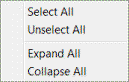
筛选快捷菜单
全选 - 选择筛选列表中的所有项目。
取消全选 - 取消选择筛选列表中的所有项目。
全部展开 - 显示所有组中的所有特征和尺寸。
全部折叠 - 隐藏所有组中的所有特征和尺寸。
使用群组中的筛选方式设置,选择全部展开,然后单击要添加至精简程序或精简子程序的群组中的每个项目。
在“精简程序”窗格中,单击所需精简程序或精简子程序的图标,以选择该图标。
单击 >>,将所选项目从“尺寸”窗格移至选定精简程序。
若要随时将更改保存至精简程序,可单击关闭。若要放弃对精简程序所作的更改,可单击取消。精简程序对话框将关闭。
选择关闭按钮关闭对话框时,PC-DMIS 自动把精简程序保存为 .xml 文件,命名惯例如下:
<测量例程的名称>.MiniRoutines.xml
此文件保存在测量程序所在的文件夹中。打开测量程序后,.xml 文件中的数据将显示在精简程序对话框中。
若将测量例程发送至另一台机器,必须纳入 <测量例程的名称>.MiniRoutines.xml 文件,以在其他机器上查看该精简程序。
执行精简程序或精简子程序
单击精简程序或精简子程序的图标,以选择该图标。
若要使用对齐相关性测量精简程序,请选择使用对齐相关性复选框。若要不使用对齐相关性测量精简程序,则清除该复选框。
使用对齐相关性复选框的可用性取决于设置编辑器应用程序中的 MiniRoutineWithAlignDependencyEnabled 注册表条目。若注册表条目已启用,使用对齐相关性复选框可以使用。若注册表项目已禁用,复选框将变暗并无法使用,以阻止未许可或无意间使用。
“对齐相关性”指的是创建所选项目(将被标记并测量)的对齐所需的特征。例如:
假设 PC-DMIS 已测量某个零件。该零件尚未移动,您想重新测量某些特征。您可测量精简程序和精简子程序,而无需重新测量坐标系特征。
假设 PC-DMIS 已测量某个零件。然后,您注意到有一个孔变脏,您仅需测量与该孔相关的尺寸。此时,您可以使用对齐相关性测量上述尺寸,因为该零件已移动,需要重新校准。
要标记测量的手动坐标系特征,单击标记手动坐标系特征。
若要标记将测量的特征和尺寸,请选择所需精简程序或精简子程序,然后单击显示标记的项目。这些特征和尺寸将在“编辑”窗口中标记出来。
选择模式列表中的 ClearanceCube 或 FBM。有关描述,请参见“模式”。
单击执行。PC-DMIS 将关闭精简例程对话框,并显示执行对话框。
创建精简程序和精简子程序的示例
此示例可为零件创建精简程序和精简子程序。此零件将以两种操作模式制造:操作 10 和操作 20。操作 10 在站 1 和站 2 中制造零件。此示例假设已创建测量程序,以测量整个零件。
在“精简程序”窗格中,查找在测量例程中测量的项目。
创建精简程序和精简子程序:
点击新建精简例程。屏幕上将出现 MiniRoutine1。
再次点击新建精简例程。屏幕上将出现 MiniRoutine2。
将 MiniRoutine1 重命名为 Op10,并将 MiniRoutine2 重命名为 Op20。
选择 Op10,然后单击新建精简子程序。屏幕上将出现 Op101。
再次选择 Op10,然后单击新建精简子程序。屏幕上将出现 Op102。
将 Op101 重命名为站 1,并将 Op102 重命名为站 2。
在“尺寸”窗格中,选择要测量的项目。
将所选项目移至站 1 和站 2 精简子程序,最后移至 Op20 精简程序。例如:
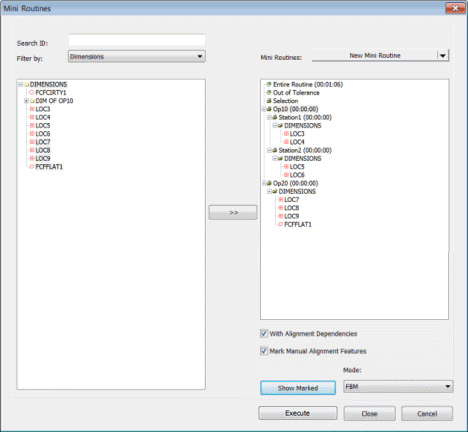
精简程序和精简子程序的示例
站 1 中拥有站 1 所制造的特征的尺寸。站 2 中拥有站 2 所制造的特征的尺寸。
单击关闭。PC-DMIS 将在测量例程所在的文件夹中将数据保存为 .xml 文件。
执行精简程序和精简子程序的示例
要执行 Op10 精简程序,可选择该程序,然后单击选择。它将测量在操作 10 中制造的特征的尺寸。
要执行 Op20 精简程序,可选择该程序,然后单击执行。它将测量在操作 20 中制造的特征的尺寸。